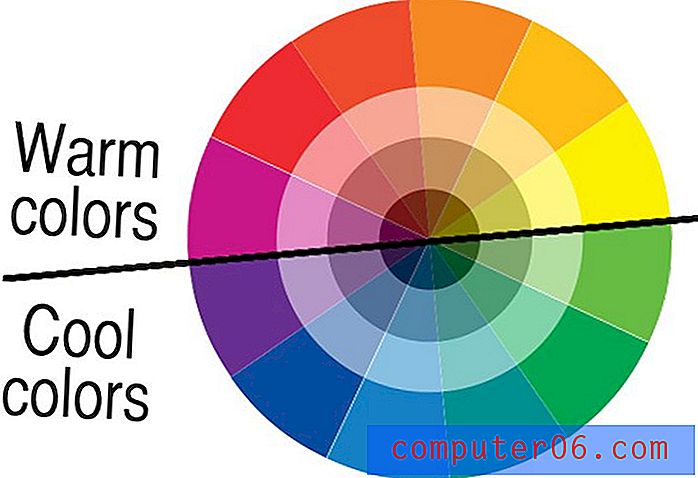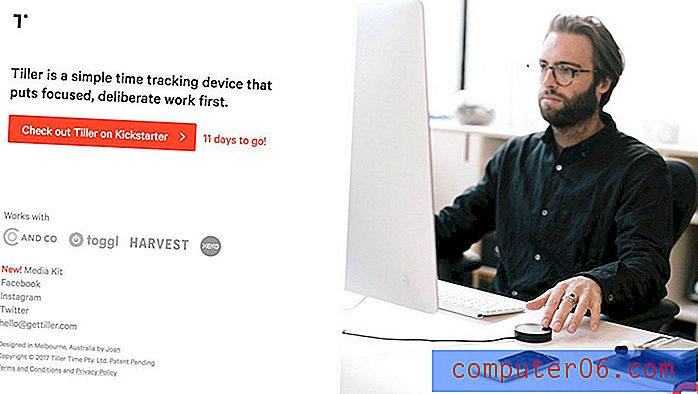So wechseln Sie in Word 2013 von Großbuchstaben
Menschen haben ihre eigenen Vorlieben, wenn es darum geht, wie sie tippen, und es gibt einige Personen, die gerne alles kapitalisieren, wenn sie tippen. Während dies normalerweise zum Ausdruck bringen soll, dass die Person, die diese Großbuchstaben eingibt, schreit, ist dies keine allgemein verständliche Praxis.
Wenn Sie also ein Dokument oder einen Textblock in Großbuchstaben haben, es aber auf etwas anderes umstellen müssen, können Sie ein Tool in Word 2013 verwenden, mit dem Sie von Groß- zu Groß- und Kleinschreibung wechseln können, ohne Sie dazu aufzufordern Geben Sie das gesamte Dokument manuell erneut ein.
Fälle wechseln in Word 2013
In diesem Tutorial erfahren Sie, wie Sie den Text in Ihrem Word 2013-Dokument von Groß- auf Groß- und Kleinschreibung umstellen. Dies bedeutet, dass das erste Wort eines Satzes groß geschrieben wird. Sie müssen den Text jedoch manuell durchgehen und überprüfen, da Sie möglicherweise den ersten Buchstaben einiger Eigennamen groß schreiben müssen.
Schritt 1: Öffnen Sie das Dokument in Word 2013.
Schritt 2: Klicken Sie auf eine Stelle im Dokument und drücken Sie Strg + A, um das gesamte Dokument auszuwählen. Wenn nur ein Teil des Dokuments in Großbuchstaben geschrieben ist, müssen Sie den Textblock in Großbuchstaben manuell auswählen, anstatt das gesamte Dokument auszuwählen.

Schritt 3: Klicken Sie oben im Fenster auf die Registerkarte Home .
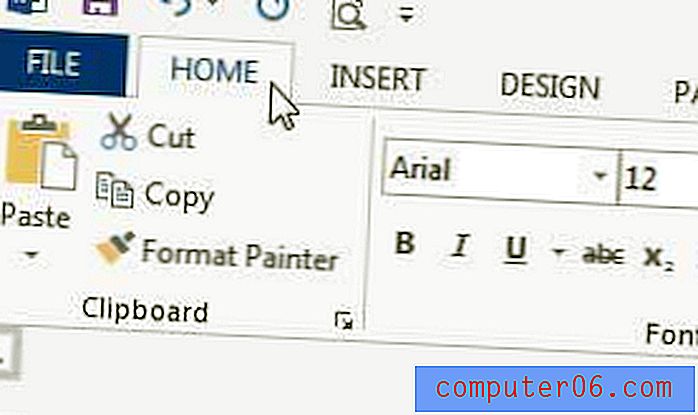
Schritt 4: Klicken Sie oben im Fenster im Abschnitt Schriftart des Menübands auf die Schaltfläche Groß- / Kleinschreibung ändern und dann auf die Option Satzfall.
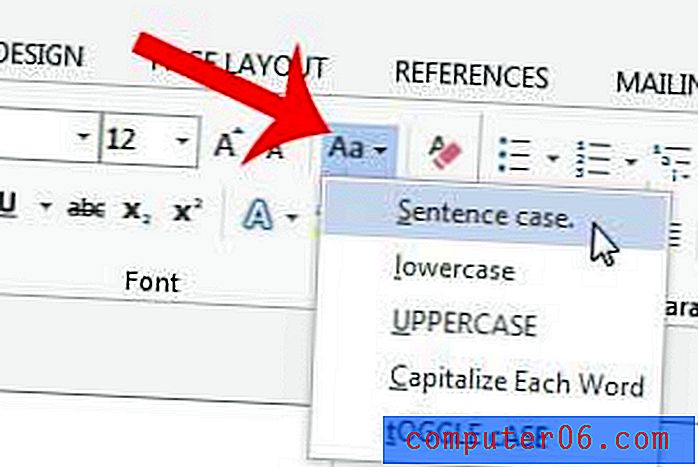
Wie bereits erwähnt, werden hier keine Eigennamen großgeschrieben. Sie müssen daher Ihr Dokument durchsuchen und alle Wörter großschreiben, die es benötigen.
Erfordert Ihre Arbeit oder Schule, dass Sie Ihre Dokumente doppelt platzieren? In Word 2013 erfahren Sie, wie Sie einen doppelten Abstand auf ein gesamtes Dokument anwenden.